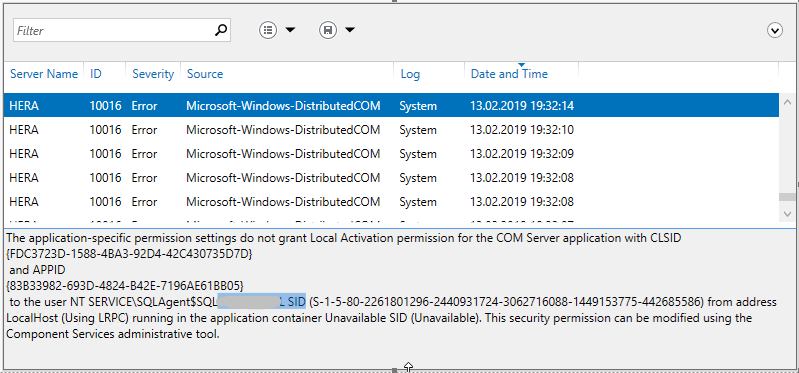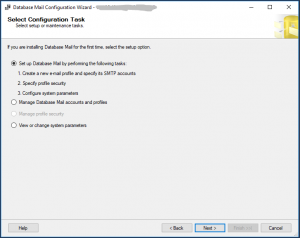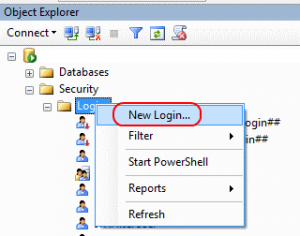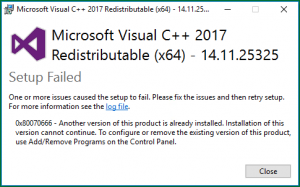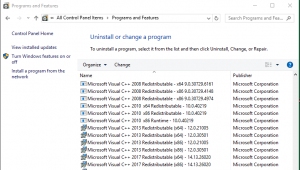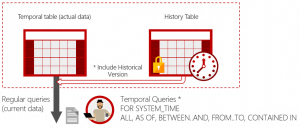Um das Einrichten von Database Mail-Account können diese Schritte manuell vornehmen werden:
Ähnliche Beschreibungen:
http://sqlcache.blogspot.com/2014/11/sql-server-database-mail.html
https://www.gevitas.de/wiki/index.php?title=E-Mails_mit_dem_Microsoft-SQL-Server
Beschreibung:


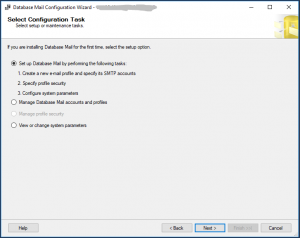
Vermutlich ist diese Bestätigung notwendig:
Und nun dem „Profil“ ein Namen geben und einen SMTP-Account hinterlegen:

Und nun sind die Zugriffsdaten des Exchange Server notwendig…
Wir empfehlen dafür einen eigenen Exchange Account und dies mit dem IT-Administratoren abzusprechen – also eigentlich wie ein normaler Anwender.
Z.B. könnte dieser heißen wie „SQLServer“.
Möglicherweise ist aber bei Ihnen bei allen anderen SQL Servern auch schon Database Mail eingerichtet und der gleiche Account benutzt ist. Dazu meist nur benutzt bei kritischen Fehlern an alle Admins versendet werden. Wir werden jedoch vermutlich regelmäßig mehr versenden als nur bei Fehlern.
Noch einmal: Dieser „Account“ wird nur E-Mail versenden und nie E-Mail „lesen“ – Also falls E-Mails eingehen, werden diese ewig in dem Postfach liegen bleiben.
Port, SSL-Häkchen und E-Mail Server sind den Adminstratoren bekannt
(„Reply e-mail“ bitte genauso eintragen, wie die „E-mail address“)
Links Information über E-Mail Server:
https://support.office.com/de-de/article/server-einstellungen-die-sie-von-ihrem-e-mail-anbieter-benötigen-c82de912-adcc-4787-8283-45a1161f3cc3

Nach dem „OK“ sind wir wieder zurück:

Und müssen „Next“ klicken und in diesem Schritt muss das Profil aktiviert werden…

In diesem nächstem Schritt müssen wir vermutlich die maximale Größe von E-Mails anpassen. Eine „0“ mehr, also 10 MB erlauben:

Dann wird das lediglich noch einmal zusammengefasst und man muss mit „Finish“beenden. Danach sollten alle fünf Aktionen mit „Success“ beendet sein.
Und der Versand von E-Mails kann jetzt getestet werden:


Falls die Test-Email nicht am Ziel angekommen ist, finden Sie den dort wo die „Send Test E-Mail…“ Popup war, auch das „View Database Mail Log“…
Typische Fehlerldung: „The SMTP Server Requires a Secure Connection or the Client was not Authenticated“
https://blog.sqlauthority.com/2018/06/30/sql-server-database-mail-error-the-smtp-server-requires-a-secure-connection-or-the-client-was-not-authenticated-the-server-response-sas-5-5-1/
Links:
Leider hilft die spezielle SQL Server 2017 – Site gar nicht:
https://docs.microsoft.com/de-de/sql/relational-databases/database-mail/configure-database-mail?view=sql-server-2017
Links:
https://docs.microsoft.com/de-de/sql/relational-databases/system-stored-procedures/sp-send-dbmail-transact-sql?view=sql-server-2017
Fehlermeldungen:
Msg 22050, Level 16, State 1, Line 3
Failed to initialize sqlcmd library with error number -2147467259.
Hinweis: Die gleiche Fehlermeldung bekommt man auch, wenn das „QuerySQL“ nicht mit einer vollständigen „Select * FROM Datenbank.Schema.Tabelle“ Formalimus arbeitet. Diese Stored Procedure ruft die „QuerySQL“ in einer neuer Query Umgebung (IMHO: in Master)… Und die Fehlermeldung halte ich als irreführend!